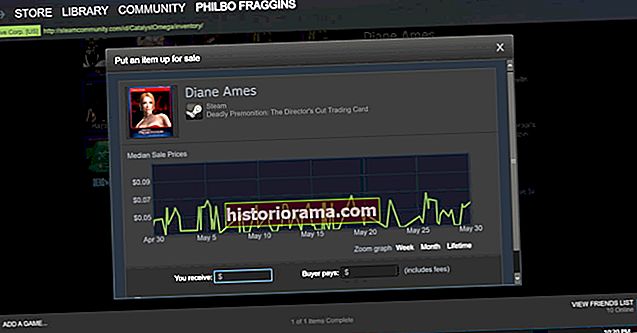Antonio Guillem / 123RF
Antonio Guillem / 123RF Hvis du bruker Gmail, har du kanskje hatt et øyeblikk av sjokk når du åpner kontaktene dine, i håp om å skrive en e-post til en gammel venn eller kollega, bare for å se et skred med navn og adresser som strømmer nedover skjermen. Hvor kom de alle fra? I likhet med matvareannonsene som vises i postkasser hver uke, hoper Gmail-kontakter seg raskt, en konsekvens av at Gmail som standard legger til hver person du sender e-post til kontaktene dine.
Det er fornuftig at du kanskje vil beskjære listen fra tid til annen, men hva om du ved et uhell fjerner en viktig kontakt? Å gjenopprette tapte kontakter er en enkel prosess, selv om det har noen begrensninger. Vi viser deg hvordan du gjør det. Og hvis du trenger andre tips for å få mest mulig ut av Gmail-kontoen din, har vi også en guide til det.
Hvordan gjenopprette kontakter
Den gode nyheten er at du kan gjenopprette kontakter du har slettet; den dårlige nyheten er at du bare kan angre endringene i kontaktene dine opptil 30 dager etter at de har skjedd.
Gå først til Google Kontakter.
Klikk Mer, deretter Angre endringer.

Du har forskjellige alternativer for tidsrammen du vil rulle tilbake til. Velg et tidspunkt, og klikk deretter Bekrefte.

Å gjøre dette spoler i hovedsak klokken på kontaktlisten din. Dette betyr at kontakter du la til etter den tiden ikke vises. For å omgå dette, anbefaler Google at du eksporterer kontaktene dine før du slår tilbake tiden, slik at du kan legge dem til senere.
Eksporterer kontakter
Gå til Google-kontakter.
Klikk Mer, deretter Eksport.
Hvis du bare vil eksportere bestemte kontakter, merker du av i boksene ved siden av navnene deres, og klikker deretter Eksporter.

Velg å lagre kontaktene dine som en CSV-fil, avhengig av om du vil eksportere til en Google- eller Microsoft Outlook-konto, eller et vCard (Virtual Contact File) for andre tjenester.

Importerer kontakter
Gå først til Kontakter.
Klikk Mer, deretter Import.
Klikk Velg Fil.

Velg CSV-filen (hvis du importerer fra Gmail). Hvis du importerer kontaktene fra en annen e-posttjeneste (som Outlook), velger du tjenesten du vil importere fra, og deretter klikker du Jeg er enig, la oss gå!
Klikk Import.
Logg på med riktig påloggingsinformasjon, og klikk deretter Bli enige.
Med det kan du gjenopprette eventuelle tapte kontakter da du rullet tilbake til den gamle kontaktlisten.